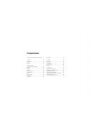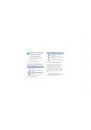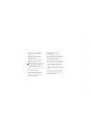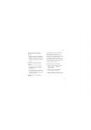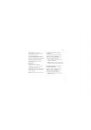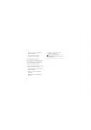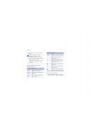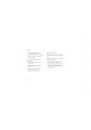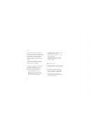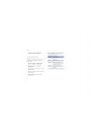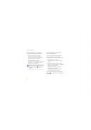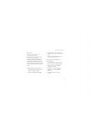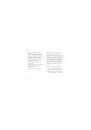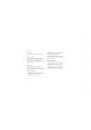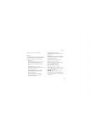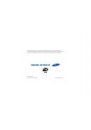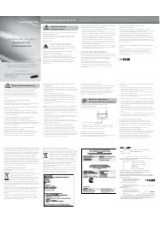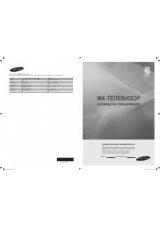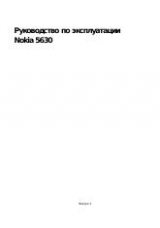Оглавление инструкции
- Страница 1 из 128
SGH-G810 Руководство пользователя - Страница 2 из 128
Использование данного руководства Данное руководство предназначено для того, чтобы помочь вам разобраться в функциях и характеристиках вашего устройства. Для начала работы см. Краткое руководство пользователя. Примечание — примечания, советы или дополнительная информация. См. — смотрите страницу с - Страница 3 из 128
Авторские права и торговые знаки Права на все технологии и изделия в составе данного устройства являются собственностью соответствующих владельцев. • Этот продукт содержит программное обеспечение, лицензированное компанией Symbian Ltd. © 1998-2008. Symbian и Symbian OS являются товарным знаками - Страница 4 из 128
Содержание Охрана здоровья и техника безопасности .... 4 PC Studio ........................................................ 54 1. Связь 3. Работа 12 Вызовы ........................................................... 12 Сообщения ..................................................... 15 Журнал - Страница 5 из 128
Содержание 5. Связь с устройствами 71 Использование беспроводной функции Bluetooth ......................................................... 71 Соединение через USB ................................. 75 Синхронизация данных в памяти телефона 77 6. Дополнительные программы 79 Калькулятор - Страница 6 из 128
Охрана здоровья и техника безопасности Для обеспечения наилучшей работы телефона, а также во избежание опасных ситуаций или нарушения закона, ознакомьтесь со следующими мерами предосторожности. Предупреждения о безопасности Храните телефон в недоступном для детей и домашних животных месте Во - Страница 7 из 128
Охрана здоровья и техника безопасности Осторожное обращение и утилизация аккумуляторов и зарядных устройств Меры предосторожности при использовании кардиостимуляторов • Используйте только рекомендованные компанией Samsung аккумуляторы и зарядные устройства. Несовместимые аккумуляторы и зарядные - Страница 8 из 128
Охрана здоровья и техника безопасности Выключение устройства в потенциально взрывоопасной среде Снижение риска повреждений и преждевременного износа Не используйте телефон на автозаправочных станциях (станциях техобслуживания), а также вблизи емкостей с топливом или химическими веществами. - Страница 9 из 128
Охрана здоровья и техника безопасности Выполняйте все действующие правила и предупреждения Выключайте устройство рядом с любым медицинским оборудованием Соблюдайте любые особые предписания, действующие в той или иной ситуации, и обязательно выключайте телефон везде, где его использование запрещено, - Страница 10 из 128
Охрана здоровья и техника безопасности Защита аккумуляторов и зарядных устройств от повреждений Обращайтесь с устройством аккуратно и осторожно • Берегите устройство от воздействия экстремальных температур (ниже 0° C/32° F или выше 45° C/113° F). Слишком высокая или слишком низкая температура - Страница 11 из 128
Охрана здоровья и техника безопасности • Не подносите вспышку фотокамеры или другой источник света устройства близко к глазам людей и животных. • Действие магнитного поля может повредить телефон и карту памяти. Не используйте чехлы и аксессуары с магнитными замками и берегите устройство от - Страница 12 из 128
Охрана здоровья и техника безопасности • Если полностью заряженный аккумулятор не использовать в работе, он со временем разряжается. • После зарядки аккумулятора всегда отключайте зарядное устройство от источника питания. • Аккумуляторы следует использовать только по их прямому назначению. - Страница 13 из 128
Охрана здоровья и техника безопасности Информация о сертификации удельного коэффициента поглощения (SAR) Устройство изготовлено с учетом предельно допустимых уровней излучения радиочастотной (РЧ) энергии, рекомендованных Советом ЕС. Данные стандарты запрещают продажу мобильных устройств, уровень - Страница 14 из 128
1 Связь Телефон позволяет отправлять и получать различные типы вызовов и сообщений через сотовую сеть и Интернет. 3. Для завершения вызова нажмите клавишу [ ]. Вызов абонента из списка контактов Вызовы Использование функций вызова. Сведения об основных функциях вызова см. в кратком руководстве - Страница 15 из 128
Связь Вставка паузы При вызовах автоматизированных систем можно вставить паузу между номером устройства и другим набором номеров. Просмотр и набор пропущенных вызовов Пропущенные вызовы отображаются на дисплее телефона. Чтобы вставить паузу, нажмите клавишу [ ] для выбора типа паузы. Для набора - Страница 16 из 128
Связь Переадресация вызовов Оператор мобильной связи или сеть может не поддерживать данную функцию. Чтобы переадресовать входящие вызовы на другой номер, выполните следующие действия. 1. В режиме ожидания нажмите клавишу [Меню] → Настр-ки → Телефон → Переадресац. 2. Выберите тип контакта и нажмите - Страница 17 из 128
Связь 3. Введите пароль запрета и нажмите программную клавишу <OK>. Если ввести три раза неверный пароль запрета, телефон будет заблокирован. Обратитесь к оператору мобильной связи. Сообщения Функции обмена сообщениями. Инструкции по вводу текста см. в кратком руководстве пользователя. Сведения о - Страница 18 из 128
Связь • Сообщения, отправленные через Bluetooth, в папках «Черновики» или «Переданные» не сохраняются. • При отправке мультимедийного сообщения на адрес электронной почты отчет о доставке, возможно, возвращен не будет. Значки папки «Входящие» В папке «Входящие» рядом с сообщениями могут - Страница 19 из 128
Связь • Ожидает: сообщение в очереди и будет отправлено после сообщений, стоящих перед ним • Повторить в (время): сообщение отправить не удалось, оно будет отправлено в указанное время • Отложено: отправка сообщения отложена • Не доставлено: телефон пытался отправить сообщение несколько раз, но - Страница 20 из 128
Связь Загрузка сообщений с SIM-карты Сообщения MMS Чтобы просмотреть сообщения, хранящиеся на SIM-карте, необходимо скопировать их в память телефона. Чтобы можно было отправлять сообщения MMS, необходимо определить точку доступа. 1. В режиме ожидания нажмите клавишу [Меню] → Сообщ. → <Функции> → - Страница 21 из 128
Связь 2. Перейдите к существующей точке доступа и выберите ее, нажав клавишу подтверждения, или выберите пункт меню <Функции> → Новая тчк доступа. 3. Настройте параметры точки доступа в соответствии с инструкциями, предоставленными оператором мобильной связи. Отправка MMS 1. В режиме ожидания - Страница 22 из 128
Связь • Чтобы изменить макет сообщения, выберите пункт меню <Функции> → положение текста Прослушивание сообщений голосовой почты • Для предварительного просмотра сообщения выберите пункт меню <Функции> → Обзор Если номер сервера голосовой почты назначен оператором мобильной связи, для доступа к - Страница 23 из 128
Связь Сообщения электронной почты Чтобы отправлять или получать сообщения электронной почты, необходимо создать почтовый ящик. Создание почтового ящика 1. В режиме ожидания нажмите клавишу [Меню] → Сообщ. → <Функции> → Настройки → Электронная почта → Почтовые ящики. 2. Выберите пункт меню <Функции> - Страница 24 из 128
Связь 5. Выберите пункт меню <Функции> → Вставить → тип вложения (необязательно). 6. Нажмите клавишу подтверждения и выберите → Передать. При нахождении в автономном режиме или вне зоны обслуживания сообщение будет оставаться в папке «Исходящие» до подключения к Интернету или обнаружения сети - Страница 25 из 128
Связь Просмотр или сохранение вложений электронной почты Вложения электронной почты ( ) могут содержать вирусы, способные повредить телефон. Чтобы защитить телефон, открывайте вложения только от надежных отправителей. Дополнительные сведения см. в разделе "Сертификаты." стр. 103 Чтобы просмотреть - Страница 26 из 128
Связь Заголовок сообщения будет отображаться в почтовом ящике, пока сообщение не будет удалено с почтового сервера. Чтобы удалить сообщения и с телефона, и с почтового сервера, выполните следующие действия. 1. В режиме ожидания нажмите клавишу [Меню] → Сообщ. → почтовый ящик. 2. Перейдите к - Страница 27 из 128
Связь 4. Чтобы вставить существующий аудиоклип, выполните следующие действия. a. Выберите пункт меню <Функции> → Вставить аудиоклип → Из Галереи. b. Перейдите к аудиоклипу и нажмите клавишу подтверждения (перейдите к шагу 6). 5. Чтобы записать и вставить новый аудиоклип, выполните следующие - Страница 28 из 128
Связь Подписка на сообщения БС Просмотр темы сообщений БС 1. В режиме ожидания нажмите клавишу [Меню] → Сообщ. → <Функции> → Сообщения БС. 1. В режиме ожидания нажмите клавишу [Меню] → Сообщ. → <Функции> → Сообщения БС. 2. Выберите тему и нажмите программную клавишу <Функции> → Подписаться. 2. - Страница 29 из 128
Связь Смарт-сообщения Телефон может принимать множество различных видов смарт-сообщений, включая визитные карточки, мелодии звонка, календарные события, закладки веб-браузеров и настройки. Оператор мобильной связи может присылать смартсообщения, пригодные для загрузки настроек на телефон. - Страница 30 из 128
Связь Служебные сообщения • Центры сообщений: просмотр заданных центров сообщений или добавление нового центра (нажмите программную клавишу <Функции> → Нов. центр сообщ.) Вы можете получать служебные сообщения от вашего оператора мобильной связи, которые автоматически удаляются по истечении срока - Страница 31 из 128
Связь • Передать в формате: установка преобразования сообщений в другой формат • Текущая тчк дост.: установка точки доступа, которая будет использоваться при отправке SMS • Предпочтит. подключ.: установка типа сетевого подключения • Прием MMS: установка возможности получения сообщений MMS • Через - Страница 32 из 128
Связь Изменение параметров электронной почты В режиме ожидания нажмите клавишу [Меню] → Сообщ. → <Функции> → Настройки → Электронная почта, чтобы изменить следующие параметры: • Почтовые ящики: просмотр списка созданных почтовых ящиков; для каждого почтового ящика можно задать следующие параметры: - Страница 33 из 128
Связь - Объем загрузки: установка максимального числа заголовков для одновременной загрузки - Путь к папке IMAP4 (IMAP4): задание пути к папке, содержимое которой требуется синхронизировать с сервером - Подписка для папок (для IMAP4): подключение к почтовому ящику и обновление папок Изменение - Страница 34 из 128
Связь • Язык: настройка использования языков для приема сообщений БС: Все или Выбранные • Прием по темам: включение автоматического сохранения номера темы при получении сообщения БС, не относящегося к существующей теме Изменение других параметров сообщения В режиме ожидания нажмите клавишу [Меню] → - Страница 35 из 128
Связь Просмотр журналов последних вызовов Чтобы просмотреть информацию о последних пропущенных, входящих или исходящих вызовах, выполните следующие действия. 1. В режиме ожидания нажмите клавишу [Меню] → Журнал → Вызовы. 2. Выберите тип вызова и нажмите клавишу подтверждения. Для набора номера из - Страница 36 из 128
Связь Чтобы удалить один номер из журнала, выполните следующие действия. Чтобы обнулить счетчики вызовов, выполните следующие действия. 1. В режиме ожидания нажмите клавишу [Меню] → Журнал → Вызовы → тип вызова. 1. В режиме ожидания нажмите клавишу [Меню] → Журнал → Длительность. 2. Перейдите к - Страница 37 из 128
Связь 2. Выберите пункт меню <Функции> → Сбросить счетчики. 3. Введите код блокировки (код блокировки по умолчанию 00000000), а затем нажмите программную клавишу <OK>. Фильтрация событий журнала 1. В режиме ожидания нажмите клавишу [Меню] → Журнал. 2. Перейдите вправо и выберите журнал связи. - Страница 38 из 128
Связь 3. Выберите пункт меню <Функции> → Очистить журнал. 4. Для подтверждения нажмите программную клавишу <Да>. Срок хранения в журнале Можно изменять срок хранения событий связи в журналах. По истечении данного срока события будут автоматически удаляться, освобождая память. Чтобы установить срок - Страница 39 из 128
2 Мультимедиа В данном разделе описано использование следующих мультимедийных приложений: «Музыка», «Камера», «Галерея», «ShoZu», «Видеоредактор», «Фоторедактор», «Радио», «Flash-проигрыватель», «RealPlayer» и «Диктофон». Музыкальный проигрыватель С помощью приложения «Музыка» можно воспроизводить - Страница 40 из 128
Мультимедиа Воспроизведение музыкальных файлов 1. В режиме ожидания нажмите клавишу [Меню] → Медиа → Музыка → <Функции> → Медиатека. 2. Перейдите к списку воспроизведения. 3. Выберите пункт меню <Функции>→ Воспроизвести. 4. Во время воспроизведения используйте следующие клавиши: Клавиша Функция - Страница 41 из 128
Мультимедиа • Чтобы закрыть музыкальный проигрыватель, продолжая при этом воспроизводить музыку в фоновом режиме, выберите пункт меню <Функции> → В фоновом режиме. 5. Выберите дорожку и добавьте ее в список воспроизведения, нажав клавишу подтверждения. Камера Создание списка воспроизведения Чтобы - Страница 42 из 128
Мультимедиа 4. Чтобы сделать фото, нажмите клавишу [Камера]. Нажмите программную клавишу <Опции> и перейдите к меню Настройки. Выберите пункт Общие → Вкл./откл. GPS → Включено и сделайте снимок. Сведения о текущих координатах будут сохранены в снимке с возможностью передачи их в службу Google Map. - Страница 43 из 128
Мультимедиа 2. Перейдите к изображению и нажмите клавишу подтверждения. Использование клавиатуры в режиме работы «Видеокамера» Клавиша Функция 1. Откройте крышку камеры. Джойстик (влево) Переход в режим Quickview (Быстрый просмотр) 2. Поверните телефон на 90° против часовой стрелки (влево). - Страница 44 из 128
Мультимедиа Воспроизведение видеозаписи 1. В режиме ожидания нажмите клавишу [Меню] → Медиа → Галерея → Видеоклипы. 2. Перейдите к видеозаписи и нажмите клавишу подтверждения. Галерея Из приложения «Галерея» можно управлять всеми мультимедийными файлами и интернет-ссылками потокового вещания. 2. - Страница 45 из 128
Мультимедиа Воспроизведение потоковых данных из Интернета 1. В режиме ожидания нажмите клавишу [Меню] → Медиа → Галерея → Ссылки поток.. 2. Перейдите к ссылке и нажмите клавишу подтверждения. Запустится RealPlayer. На экране появится запрос на беспроводное подключение к Интернету. Включение ShoZu - Страница 46 из 128
Мультимедиа 3. Чтобы добавить нового адресата, выберите пункт меню <Функции> → Сохранить. Выгрузка файла 1. В режиме ожидания нажмите клавишу [Меню] → Установл. → ShoZu → Share-It → All files. 2. Выберите файл, а затем — пункт меню <Функции> → Send. 3. Выберите адресата. 4. Нажмите программную - Страница 47 из 128
Мультимедиа 3. Нажмите клавишу подтверждения, чтобы начать воспроизведение. Добавление звукового сопровождения к видеоклипу 4. Отметьте начало и конец нового видеоклипа. 1. В режиме ожидания нажмите клавишу [Меню] → Медиа → Видеоредактор → Редак. видео. • Нажмите программную клавишу <Пуск> в том - Страница 48 из 128
Мультимедиа Для добавления нового звука выберите пункт меню <Запись> и запишите новый звук. После наложения звукового сопровождения автоматически запустится воспроизведение видеоклипа. 6. Нажмите программную клавишу <Назад>. 7. Нажмите программную клавишу <Параметры> → Настройки и укажите свойства - Страница 49 из 128
Мультимедиа Параметр Описание Параметр Вставить → Вставить фотографии, Вст. карт. с текст. Вставка фото или текста Перемещение Изменение порядка демонстрации снимков Переход Изменение способа стыковки соседних фрагментов видео или снимков при воспроизведении слайд-шоу 4. По завершении выберите - Страница 50 из 128
Мультимедиа Создание фотоальбома Фотографии и видеоклипы можно объединить в фотоальбом. 1. В режиме ожидания нажмите клавишу [Меню] → Медиа → Видеоредактор → Раскадровка. 2. Выберите необходимые фотографии и видеоклипы, затем нажмите программную клавишу <Сделано>. Можно использовать те же - Страница 51 из 128
Мультимедиа 6. По завершении выберите пункт меню <Функции> → Сохранить как. 7. Введите новое имя файла для изображения и нажмите программную клавишу <OK>. Настройка изображения 1. В режиме ожидания нажмите клавишу [Меню] → Медиа → Фоторедактор. 2. Выберите пункт меню <Функции> → Новое изображение → - Страница 52 из 128
Мультимедиа 4. Выберите пункт меню <Функции> → Преобразовать → Повернуть или Отразить. 5. При помощи клавиши перемещения осуществите необходимый поворот или зеркальное отражение снимка и нажмите программную клавишу <Готово>. 3. Выберите изображение или сделайте новое фото. 4. Выберите пункт меню - Страница 53 из 128
Мультимедиа Радио С помощью FM-радио можно прослушивать любимые радиостанции. Прослушивание FM-радио 1. Подключите наушники к соответствующему разъему. 2. В режиме ожидания нажмите клавишу [Меню] → Медиа → Радио. 3. Выберите или , чтобы просмотреть, какие радиостанции доступны. 4. Задайте следующие - Страница 54 из 128
Мультимедиа 3. Для подтверждения нажмите программную клавишу <Да> (все существующие станции будут заменены). 4. После этого нажмите программную клавишу <Назад>. Ручное сохранение настроек на радиостанцию 1. Выберите нужную радиостанцию на экране радио. 2. Выберите пункт меню <Функции> → Сохранить - Страница 55 из 128
Мультимедиа RealPlayer® Телефон содержит приложение RealPlayer для просмотра различных типов мультимедийных файлов и потоковых данных Интернета. RealPlayer поддерживает файлы следующих форматов: 3gp, mp4, rm, ram, ra и rv. Воспроизведение файлов мультимедиа в приложении RealPlayer 1. В режиме - Страница 56 из 128
Мультимедиа Запись голоса 1. В режиме ожидания нажмите клавишу [Меню] → Медиа → Диктофон. 2. Чтобы начать запись, нажмите клавишу подтверждения. 3. Закончив запись, нажмите программную клавишу <Стоп>. Запись голоса сохраняется автоматически. Воспроизведение голоса 1. В режиме ожидания нажмите - Страница 57 из 128
Мультимедиа Установка программы PC Studio 1. Вставьте компакт-диск PC Studio в ПК, совместимый с ОС Windows. 2. Выберите язык для программы установки. 3. Следуйте указаниям на экране. Во время установки программа автоматически установит необходимые драйверы USB. Использование PC Studio Для - Страница 58 из 128
3 Работа В данном разделе описано, как управлять контактами, планировать календарные события, создавать заметки, а также использовать Quickoffice и Adobe Reader. Создание контакта в памяти телефона 1. В режиме ожидания нажмите клавишу [Меню] → Контакты. 2. Выберите пункт меню <Функции> → Новый - Страница 59 из 128
Работа Создание нового контакта на SIM-карте 1. В режиме ожидания нажмите клавишу [Меню] → Контакты. 2. Выберите пункт меню <Функции> → Контакты на SIM → Тел. книга SIM (SIM-карта). 3. Выберите пункт меню <Функции> → Нов. контакт на SIM. 4. Введите сведения о контакте. 5. После ввода информации - Страница 60 из 128
Работа 2. Выберите контакт, а затем пункт меню <Функции> → Скопиров. в "Контакты" или Скопировать на SIM. Если установлена карта памяти, контакты можно также копировать с карты в память телефона и обратно: выберите пункт меню <Функции> → Скопировать → На карту памяти или С карты памяти. Установка - Страница 61 из 128
Работа Чтобы назначить клавиши быстрого набора, выполните следующие действия. 1. В режиме ожидания нажмите клавишу [Меню] → Контакты. 1. В режиме ожидания нажмите клавишу [Меню] → Контакты. 2. Выберите контакт или группу и нажмите клавишу подтверждения. 2. Выберите контакт и нажмите клавишу - Страница 62 из 128
Работа Создание групп контактов Можно создавать группы контактов и отправлять сообщения всем абонентам, контакты которых включены в данную группу. 1. В режиме ожидания нажмите клавишу [Меню] → Контакты. 2. Перейдите к списку групп. 8. После выбора всех необходимых контактов нажмите программную - Страница 63 из 128
Работа Календарь Календарь можно использовать для напоминаний о запланированных встречах, днях рождения и других событиях. Создание события календаря 1. В режиме ожидания нажмите клавишу [Меню] → Органайз. → Календ.. 2. Выберите дату, а затем пункт меню <Функции> → Новое событие → тип события: • - Страница 64 из 128
Работа Отключение сигнала о событии Если для напоминания о событии задан звуковой сигнал, в указанное время он будет воспроизведен в течение одной минуты. Чтобы остановить воспроизведение сигнала, нажмите программную клавишу <Стоп>. Чтобы повторно воспроизвести сигнал немного позже, нажмите - Страница 65 из 128
Работа 3. Перейдите к документу и нажмите клавишу подтверждения. 4. При просмотре документа программная клавиша <Функции> дает доступ к следующим параметрам. Параметр Описание Масштаб Увеличение части документа Таблица Переключение на другую таблицу Перейти Переход в начало, конец или определенное - Страница 66 из 128
Работа 3. Перейдите к пункту Quickmanager и нажмите клавишу подтверждения. Adobe® Reader® С помощью программы Adobe Reader можно открывать и просматривать документы в формате PDF. 1. В режиме ожидания нажмите клавишу [Меню] → Органайз. → Adobe PDF. 2. Выберите пункт меню <Функции> → Найти файл. 3. - Страница 67 из 128
Работа Заметки С помощью приложения «Заметки» можно создавать текстовые записи и синхронизировать их с другими устройствами. Создание заметки 1. В режиме ожидания нажмите клавишу [Меню] → Органайз. → Заметки. 2. Выберите пункт меню <Функции> → Новая заметка. Синхронизация заметок с другими - Страница 68 из 128
4 Интернет Встроенный веб-браузер позволяет получить беспроводной доступ к Интернету. Чтобы подключиться к Интернету, выполните следующие действия. • Подключитесь к беспроводной сети, поддерживающей передачу данных • Активируйте для SIM-карты службу передачи данных • Получите от оператора мобильной - Страница 69 из 128
Интернет Значок Описание Обзор страницы Во время просмотра программная клавиша <Функции> открывает доступ к следующим пунктам меню. Обновить • Перейти по адресу: переход на страницу с указанным адресом Поиск • Закладки: открытие списка закладок 4. Чтобы закрыть соединение с Интернетом, нажмите - Страница 70 из 128
Интернет • Очистить перс. данн.: удаление данных, переданных при просмотре страниц беспроводного Интернета, таких как файлы cookie, содержимое кэша, история и данные форм или паролей. • Средства: сохранение страниц для просмотра в автономном режиме, передача веб-страницы или просмотр сведений о - Страница 71 из 128
Интернет Использование закладки Во время просмотра можно использовать закладки (см. "Добавление закладки." стр. 68). Выберите пункт меню <Функции> → Закладки, чтобы получить доступ к следующим функциям. Значок Описание Стартовая страница для точки доступа Папка автоматических закладок Созданные - Страница 72 из 128
Интернет Просмотр сохраненной вебстраницы 1. В режиме ожидания нажмите клавишу [Меню] → Интернет. 2. Выберите Сохран. страницы и нажмите клавишу подтверждения. 3. Перейдите к сохраненной веб-странице и нажмите клавишу подтверждения. 4. Для обновления веб-страницы выберите пункт меню <Функции> → - Страница 73 из 128
5 Связь с устройствами Данный раздел содержит сведения о приеме и передаче данных с помощью беспроводной функции Bluetooth или через кабель обмена данными с ПК. Использование беспроводной функции Bluetooth Телефон можно связать с другими устройствами, поддерживающими беспроводную технологию - Страница 74 из 128
Связь с устройствами Поиск устройств, поддерживающих Bluetooth, и соединение с ними 1. В режиме ожидания нажмите клавишу [Меню] → Связь → Bluetooth. 2. Перейдите вправо к списку сопряженных устройств. 3. Выберите пункт меню <Функции> → Нов. сопр. устр-во. Телефон выполнит поиск устройств с - Страница 75 из 128
Связь с устройствами Изменение параметров сопряженного устройства • Удалить все: удаление всех устройств из списка устройств. В списке сопряженных устройств программная клавиша <Функции> открывает доступ к следующим пунктам меню: • Выйти: закрытие списка сопряженных устройств • Нов. сопр. устр-во: - Страница 76 из 128
Связь с устройствами Получение данных с помощью беспроводной функции Bluetooth Включение режима удаленного доступа к SIM-карте 1. При попытке другого устройства подключиться к вашему телефону нажмите программную клавишу <Да>, чтобы разрешить подключение. Чтобы использовать режим удаленного доступа - Страница 77 из 128
Связь с устройствами Соединение через USB Установка действия по умолчанию при подключении через USB Чтобы настроить действие телефона по умолчанию при подключении к компьютеру по кабелю обмена данными с ПК, выполните следующие действия. 1. В режиме ожидания нажмите клавишу [Меню] → Связь → USB → - Страница 78 из 128
Связь с устройствами 2. Подключите телефон к компьютеру с помощью кабеля для обмена данными с ПК. 3. При появлении на мониторе компьютера всплывающего окна выберите команду Синхронизировать файлы мультимедиа с устройством. 4. Введите имя телефона и нажмите кнопку Готово. Копирование файлов на карту - Страница 79 из 128
Связь с устройствами Синхронизация данных в памяти телефона В данном разделе описаны способы синхронизации содержимого памяти телефона с данными компьютера или другого беспроводного устройства. Создание нового профиля синхронизации Телефон имеет встроенный профиль для синхронизации с помощью - Страница 80 из 128
Связь с устройствами Синхронизация данных 1. Свяжите телефон с другим беспроводным устройством, поддерживающим Bluetooth (см. "Поиск устройств, поддерживающих Bluetooth, и соединение с ними." стр. 72). 2. В режиме ожидания нажмите клавишу [Меню] → Связь → Синхр.. 3. Выберите пункт меню <Функции> → - Страница 81 из 128
6 Дополнительные программы Узнайте, как использовать программы «Калькулятор», «Часы», «Конвертер», «Данные GPS» и «Ориентиры». Калькулятор 1. В режиме ожидания нажмите клавишу [Меню] → Органайз. → Кальк-р. 2. Для выполнения основных математических операций используйте алфавитно-цифровые и - Страница 82 из 128
Дополнительные программы Изменение настроек часов Отключение сигнала 1. В режиме ожидания нажмите клавишу [Меню] → Органайз. → Часы. Чтобы остановить сигнал будильника, нажмите программную клавишу <Стоп>. Чтобы сигнал повторился по прошествии заданного времени, нажмите программную клавишу <Повтор>. - Страница 83 из 128
Дополнительные программы 3. Выберите пункт меню <Функции> → Добавить город. 4. Выберите город и нажмите клавишу подтверждения либо введите первые буквы названия города, чтобы найти его в списке. 5. Повторите шаги 3 и 4 для добавления других городов (при необходимости). 6. Закончив добавление - Страница 84 из 128
Дополнительные программы 5. Введите название основной валюты и нажмите клавишу подтверждения. 6. Выберите пункт меню <Функции> → Уст. как основ.валюту. 7. Нажмите клавишу подтверждения, чтобы подтвердить свое действие. Чтобы добавить другие валюты и курсы обмена, выполните следующие действия. 1. - Страница 85 из 128
Дополнительные программы Пересчет единиц измерения 1. В режиме ожидания нажмите клавишу [Меню] → Органайз. → Конвер-р. 2. Перейдите вправо, чтобы изменить тип единицы измерения. 3. Перейдите вниз к полю Ед., затем (при необходимости) прокруткой вправо выберите основную единицу. 4. Перейдите вниз к - Страница 86 из 128
Дополнительные программы 3. Выберите метод позиционирования (Встроенный, Bluetooth GPS или На базе сети), а затем — пункт меню <Функции> → Включить. При включении Bluetooth GPS необходимо связаться с устройством, поддерживающим Bluetooth (см. "Поиск устройств, поддерживающих Bluetooth, и соединение - Страница 87 из 128
Дополнительные программы 2. Выберите пункт меню <Функции> → Старт. Устройство будет отслеживать данные пути, включая расстояние, время и скорость. 3. Чтобы прекратить отслеживание пути, выберите пункт меню <Функции> → Стоп. Ориентиры С помощью ориентиров можно запомнить текущее местоположение и - Страница 88 из 128
Дополнительные программы 2. Введите слово на английском языке и нажмите клавишу подтверждения. • Перевод на весь экран: использование всего экрана для просмотра Изменение или загрузка словаря • Громкость звука: задание уровня громкости динамиков, если словарь поддерживает модуль звука 1. В режиме - Страница 89 из 128
Дополнительные программы XTRA Приложение XTRA предоставляет расширенную автономную функциональность GPS, повышающую скорость и точность функций позиционирования. Приложение XTRA позволяет использовать навигацию в областях, где сотовая сеть недоступна. Чтобы добиться намного более высокой скорости - Страница 90 из 128
Дополнительные программы 5. Чтобы начать GPS-навигацию, выберите пункт Навигация. Изменение параметров XTRA 1. В режиме ожидания нажмите клавишу [Меню] → Установл. → XTRA. 2. Нажмите программную клавишу <Функции> и выберите пункт Настройки. • Вкл./выкл — режим использования файла данных XTRA. Если - Страница 91 из 128
7 Диспетчеры Данный раздел посвящен управлению файлами, приложениями, конфигурацией устройства, ключами активации, установленной картой памяти и подключениями. Диспетчер файлов С помощью диспетчера файлов можно выполнять поиск и управлять хранением файлов и папок. Поиск файла или папки 1. В режиме - Страница 92 из 128
Диспетчеры Перемещение файла в папку 1. В режиме ожидания нажмите клавишу [Меню] → Органайз. → Дисп.файл.. 2. Перейдите к нужному файлу или папке и выберите пункт меню <Функции> → Переместить в папку → размещение памяти (при необходимости). 3. Выберите папку и нажмите клавишу подтверждения. 4. - Страница 93 из 128
Диспетчеры 3. Следуйте указаниям на экране. Во время установки диспетчер приложений автоматически пытается проверить цифровые подписи и сертификаты приложений и отображает предупреждение, если приложение не соответствует требованиям безопасности. Для защиты устройства и данных не устанавливайте - Страница 94 из 128
Диспетчеры Диспетчер устройств • Имя сервера: установка имени для данного профиля Эта функция может быть недоступной, в зависимости от оператора мобильной связи. Если данная функция доступна, диспетчер устройств позволяет оператору мобильной связи помогать вам при настройке телефона. Прежде чем - Страница 95 из 128
Диспетчеры • Автоподтв. всех зпр: включение автоматического приема новых запросов конфигурации • Аутентификация в сети: включение запроса проверки подлинности в сети 4. По окончании ввода нажмите программную клавишу <Назад>. Начало сеанса конфигурации 1. В режиме ожидания нажмите клавишу [Меню] → - Страница 96 из 128
Диспетчеры 3. Перейдите к ключу активации и нажмите клавишу подтверждения. Восстановление ключей активации с истекшим сроком действия По истечении срока действия ключа активации необходимо приобрести дополнительные права для использования данного файла мультимедиа. Чтобы восстановить ключ активации - Страница 97 из 128
Диспетчеры 2. В режиме ожидания нажмите клавишу [Меню] → Органайз. → Память. Восстановление данных с карты памяти 3. Выберите пункт меню <Функции> → Форматир. карту. 1. В режиме ожидания нажмите клавишу [Меню] → Органайз. → Память. 4. Для подтверждения нажмите программную клавишу <Да>. 2. Выберите - Страница 98 из 128
Диспетчеры 1. В режиме ожидания нажмите клавишу [Меню] → Органайз. → Память. Диспетчер подключений 2. Выберите пункт меню <Функции> → Установить пароль. С помощью диспетчера подключений можно просмотреть сведения о подключениях и закрыть открытые подключения. 3. Введите и подтвердите пароль (не - Страница 99 из 128
Диспетчеры • Всего: общий объем отправленных и полученных данных • Принято: объем полученных данных • Перед.: объем отправленных данных • Длит.: время, в течение которого подключение было активно • Скор.: текущие скорости передачи и загрузки • Тчк дст: имя используемой точки доступа • Совмест.: - Страница 100 из 128
Диспетчеры 2. Перейдите к нужному подключению и выберите пункт меню <Функции> → Сведения, чтобы получить доступ к следующим функциям. • Сеть: имя используемой точки доступа • Сигнал: уровень сигнала • Режим: текущий режим сети • Защита: состояние безопасности используемой точки доступа • Зона: - Страница 101 из 128
8 Настройки Данный раздел содержит сведения о настройках телефона. Чтобы получить доступ к настройкам телефона, выполните следующие действия. 1. В режиме ожидания нажмите клавишу [Меню] → Настр-ки. 2. Перейдите к нужной категории (Общие, Телефон, Подключение или Приложения) и нажмите клавишу - Страница 102 из 128
Настройки • Дисплей: установка времени задержки до отключения подсветки • Тип сигнала вызова: установка типа звонка • Время затемнения: установка времени задержки до отключения слабой подсветки • Громкость сигнала: установка громкости мелодий звонка и сигналов сообщений Режим ожидания • Акт. реж. - Страница 103 из 128
Настройки Язык • Язык дисплея: выбор языка отображения (для всех меню и приложений) • Язык ввода: выбор языка ввода текста сообщений (для всех текстовых редакторов и словарей) • Разделитель: выбор разделителя, используемого при выводе даты • Формат времени: выбор формата времени • Разделитель: - Страница 104 из 128
Настройки Аксессуар Защита Чтобы настроить телефон на использование гарнитуры, наушников, автомобильного комплекта громкой связи или телевизора как аксессуара по умолчанию, выполните следующие действия. Выберите пункт меню <Функции> → Устан. по умолчанию. Для каждого аксессуара можно задать - Страница 105 из 128
Настройки • Блокир. при смене SIM: автоматическая блокировка телефона при замене SIMкарты • Закрытая группа: установка ограничения входящих и исходящих вызовов для определенной группы пользователей • Подтвер. услуги SIM: настройка вывода сообщения подтверждения при использовании услуги SIM • - Страница 106 из 128
Настройки Защ. модуль Управление модулями защиты телефона. Исходн. парам. Восстановление стандартных (заводских) настроек телефона. Необходимо ввести код блокировки для очистки параметров телефона. После ввода кода телефон будет запущен заново. • Bluetooth GPS: использование функции Bluetooth для - Страница 107 из 128
Настройки Параметры телефона Вызов Управление обработкой вызовов с помощью таких параметров, как вывод информации о звонящем, ожидание вызова, быстрый набор и другие. • Передача своего №: настройка отправки своего идентификатора абонента с учетом предпочтений или параметров сети • Ожидающий вызов: - Страница 108 из 128
Настройки • Боковая клавиша гро...: установка отключения звонка или отклонения вызовов нажатием клавиши [Громкость] • Вверх: настройка ответа на звонок при открытии крышки телефона • Вниз: настройка продолжения или остановки текущего действия при закрытии крышки телефона • Если не отвечает: - Страница 109 из 128
Настройки • Если не доступен: переадресация вызовов при отключенном телефоне Сеть Запрет выз. • Исходящие вызовы: запрет всех исходящих вызовов • Режим сети: настройка работы с сетью UMTS или GMS, а также с обеими сетями одновременно («двойной режим») • Международные вызовы: запрет всех - Страница 110 из 128
Настройки Параметры подключения Управление беспроводной функцией Bluetooth. • Удаленн. доступ SIM: активация доступа к SIM-карте телефона для выполнения вызова с помощью гарнитуры автомобильного комплекта громкой связи или наушников, поддерживающих Bluetooth и подключенных к телефону • Bluetooth: - Страница 111 из 128
Настройки Точки доступа Управление подключением к точкам доступа, паролями и домашними страницами. • Имя подключения: ввод имени подключения к точке доступа • Канал данных: выбор типа передачи данных • Имя точки доступа: установка вебадреса точки доступа • Имя пользователя: настройка имени - Страница 112 из 128
Настройки • Номер порта прокси: задание номера порта прокси-сервера Пакетн. данные Управление соединениями для передачи пакетных данных при использовании сети GPRS. • Пакетное подключ.: параметры установки соединения для передачи пакетных данных, По требованию (если приложению необходимо отправить - Страница 113 из 128
Настройки Управление т/д Управление соединениями для передачи пакетных данных, если SIM-карта поддерживает службу управления точками доступа. Чтобы включить или выключить данную службу или изменить разрешенные точки доступа, нажмите программную клавишу <Функции>. Настройки приложений RealPlayer - Страница 114 из 128
Настройки • Макс. № порта UDP. задание верхней границы диапазона портов сервера • Звук затвора: выбор звука, издаваемого при нажатии кнопки спуска затвора Диктофон • Контрастность: регулировка контрастности новых снимков и видеозаписей Управление качеством и место хранения сделанных звукозаписей. • - Страница 115 из 128
Настройки Изображение Дисп. прилож. • Качество: установка качества фотоснимков: высокое, обычное или экономичное Управление работой телефона при установке новых приложений. • ISO: задание параметра ISO для управления чувствительностью устройства • Замер экспозиции: выбор типа экспонометра — - Страница 116 из 128
9 Устранение неполадок В случае неполадок с устройством перед обращением в сервисную службу попробуйте выполнить следующие действия. При включении телефона могут появляться следующие сообщения. Текст Возможное решение проблемы: Вставьте SIM-карту Убедитесь в правильности установки SIM-карты. Текст - Страница 117 из 128
Устранение неполадок Текст Код PIN Возможное решение проблемы: При первом использовании устройства или при активированной функции проверки PIN-кода необходимо ввести PIN-код, который предоставляется вместе с SIM-картой. Чтобы отключить функцию проверки PIN-кода, выполните следующие действия. 1. - Страница 118 из 128
Устранение неполадок • Проверьте, не активирована ли функция запрета вызова для данного номера телефона. Вы забыли PIN-код, PUK-код или код блокировки Код блокировки по умолчанию 00000000. Если вы забыли или потеряли этот или другой код, обратитесь к продавцу или оператору мобильной связи. - Страница 119 из 128
Устранение неполадок Низкое качество звука при вызове • Убедитесь, что доступ к внутренней антенне в верхней части устройства не перекрыт. • При нахождении в зонах со слабыми сигналами прием сигнала может прекратиться. Перейдите в другое место и попробуйте выполнить вызов еще раз. Аккумулятор - Страница 120 из 128
Устранение неполадок Приложение зависло (нет ответа) 1. Для запуска списка приложений нажмите и удерживайте [Меню]. 2. Перейдите к зависшему приложению и нажмите клавишу [C], затем – программную клавишу <Да>. 3. Снова загрузите приложение. Не получается найти устройство с поддержкой Bluetooth • - Страница 121 из 128
Алфавитный указатель режим ожидания, 100 Радио, 51 часы изменение настроек, 80 диспетчер устройств начало конфигурации, 93 определение профилей для сервера, 92 дисплей, 99 настройка сигналов, 80 отключение сигналов, 80 установка мирового времени, 80 вызовы вставка паузы, 13 запрет (блокировка), 14, - Страница 122 из 128
Алфавитный указатель отправка данных, 73 ключи активации, 93 соединение с другими устройствами, 72 конвертер добавление валют, 81 заметки пересчет валют, 82 синхронизация, 65 пересчет единиц измерения, 83 создание заметок, 65 настройка курсов обмена, 81 защита, 102 карты памяти резервное - Страница 123 из 128
Алфавитный указатель GPS мультимедиа, 42, 53 активация методов позиционирования, 83 доступ к потоковым данным, 43, 53 навигация, 84 открытие файлов в приложении «Галерея», 42 отслеживание информации о пути, 84 ориентиры, 85 приложения изменение параметров, 91 проверка сертификатов, 91 - Страница 124 из 128
Алфавитный указатель Oxford, 85 PC Studio использование, 75 установка режима USB, 75 установка, 55 PDF см. Adobe Reader Quickoffice обновление quickoffice, 63 поиск в документах, 63 открытие документов, 62 RealPlayer см. мультимедиа ShoZu, 43 язык, 101 122 - Страница 125 из 128
Samsung SGH-G810 GSM 900/1800 Samsung Electronics Co., Ltd. SGH-G810 " : GSM-900/1800 ( / / ): 103 x 52.9 x 17.9 : 139 . 1 *: . Li-Ion, 1200 mAh 210 , 3,5 . :3 20 20 : : 2008 . 2011 . , - : . " SIM- , - : : : ) SGH-G810 : , -2150 28.02.2008 GSM 900/1800 Samsung Electronics Co., Ltd. SGH-G810 , ) - Страница 126 из 128
Декларация соответствия (R&TTE) Samsung Electronics Компания, подтверждает, что данный мобильный телефон GSM : SGH-G810 к которому относится настоящая декларация, соответствует указанным ниже стандартам и нормативным документам. Безопасность ЭМС SAR RADIO EN 60950-1 : 2001+A11:2004 EN 301 489-01 - Страница 127 из 128
Некоторая информация, приведенная в настоящем руководстве, может не соответствовать Вашему телефону, поскольку зависит от установленного программного обеспечения и/или Вашего оператора сотовой связи. Дизайн, спецификации и другие данные могут изменяться без предварительного уведомления. World Wide - Страница 128 из 128